
오늘은 안드로이드 휴대폰 사용자를 위한 내용입니다. 물론 제가 안드로이드 휴대폰을 사용하기 때문에 아이폰에 대해서는 말씀드릴 수 없는 상황이긴 하네요. 오늘 소개해 드릴 기능은 바로 "루틴"이란 기능입니다. 제가 이 기능을 사용하는 이유는 집에 도착했을 때, 비로소 직장을 떠나 편한 나만의 공간에 왔을 때 스마트폰 잠금 기능을 해제해 버리고 싶었기 때문입니다. 다시 말하면 "내가 원하는 장소에 도착했을 때 잠금 상태를 풀어버리고 싶어"란 말이 됩니다. 반대로 내가 원하는 장소에 도착했을 때 잠금화면으로 만들고 싶다라고 생각할 수도 있겠습니다. 뭐든 응용가능하니까요. 그럼 오늘 루틴이란 기능 소개해 드리도록 하겠습니다.
원하는 장소에 도착했을 때 잠금 해제상태 만들기
1)오늘 소개하는 기능은 내가 먼가 어떤 행위를 했을 때, 자동으로 어떤 기능을 실행시키는 것. 오늘의 기능은 "모드 및 루틴"이란 기능. *먼저 설정으로 들어가서 "모드 및 루틴"을 찾아 클릭.
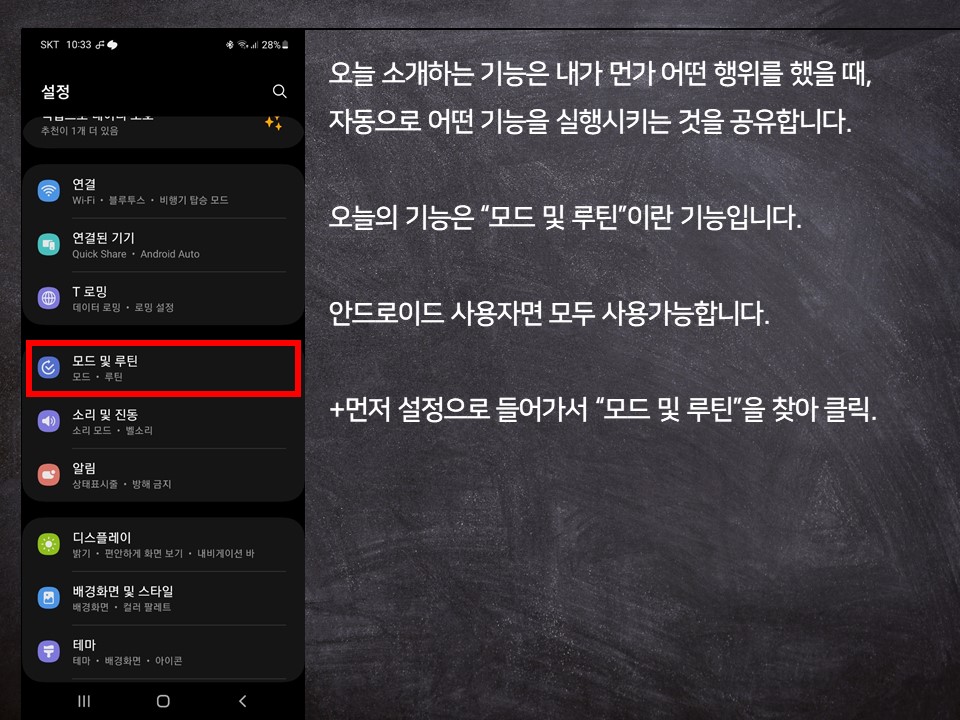
2)모드 및 루틴을 클릭하면 "모드와 루틴"탭으로 이루어져 있는 것을 볼 수 있습니다. 시간 날 때 모드에 각 아이콘을 클릭해 보는 것을 추천합니다. 오늘은 제가 소개하는 것은 "루틴"영역입니다. 아래 빨간 사각형 "루틴" 클릭해 주세요.

3)빨간 동그라미 클릭해 주세요.
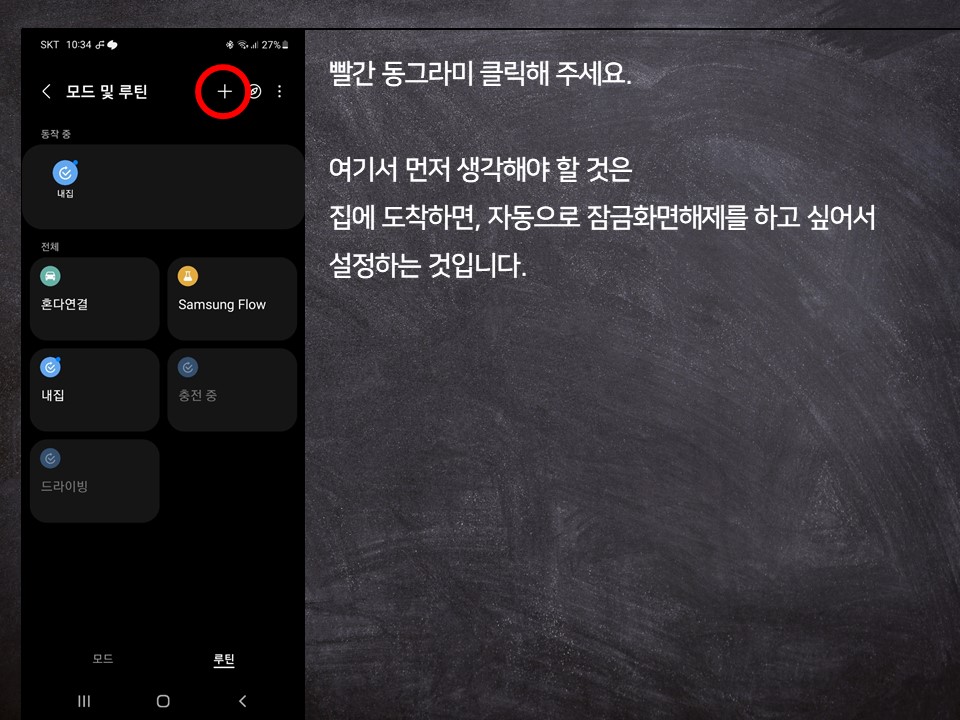
4)네모를 클릭하여 "어떤 조건일 때"를 설정하세요.

5)저의 "어떤 조건일 때"는 장소입니다.

6)저의 "어떤 조건일 때"는 위치입니다. 제가 원하는 위치에 있을 때를 설정합니다. 저는 "반경 100m 이내에 있을 때"란 조건으로 시작하겠습니다.
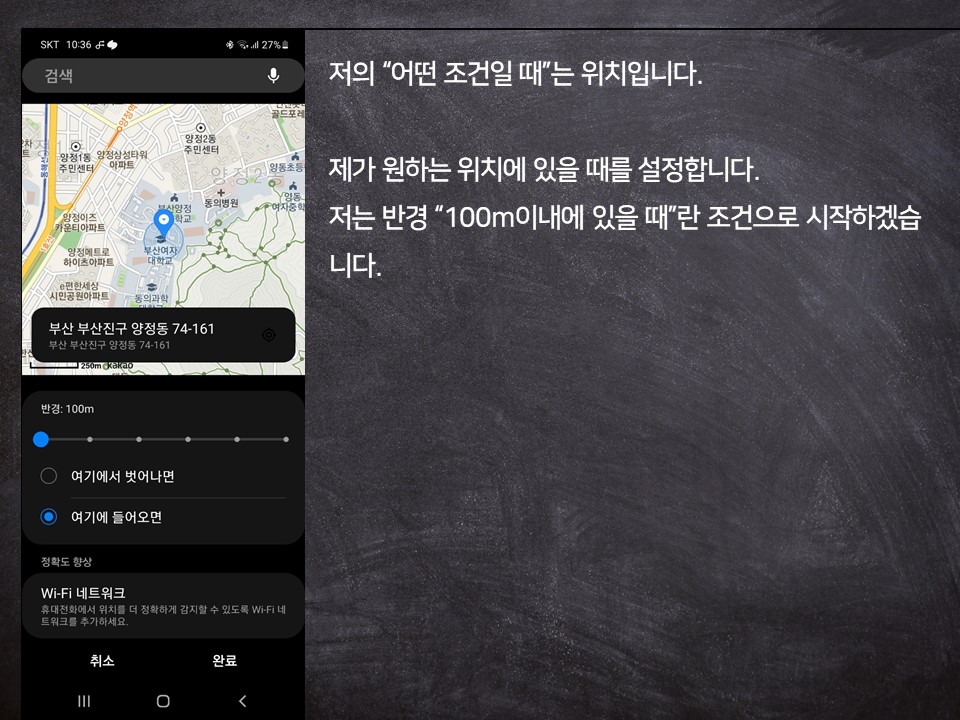
7)장소가 설정된 것을 볼 수 있습니다. 조건을 설정했으니 조건에 합당하다면,
아래 "이 루틴으로 실행할 동작 추가하기" 클릭
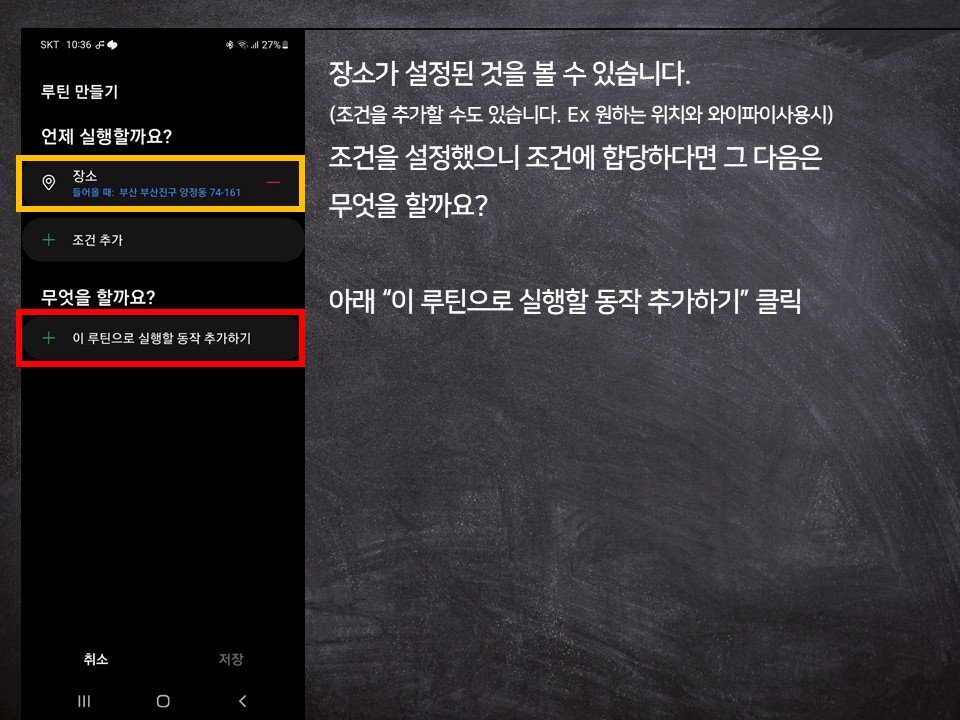
8)저는 집에 도착하면 잠금화면이 해제되었으면 좋겠어요.(원하는 행위를 선택하세요)

9)"휴대전화 잠금 해제 상태로 유지" 또는 생체인식으로 잠금 해제를 선택하셔도 부부간의 프라이버시를 지킬 수 있을지도 모릅니다.
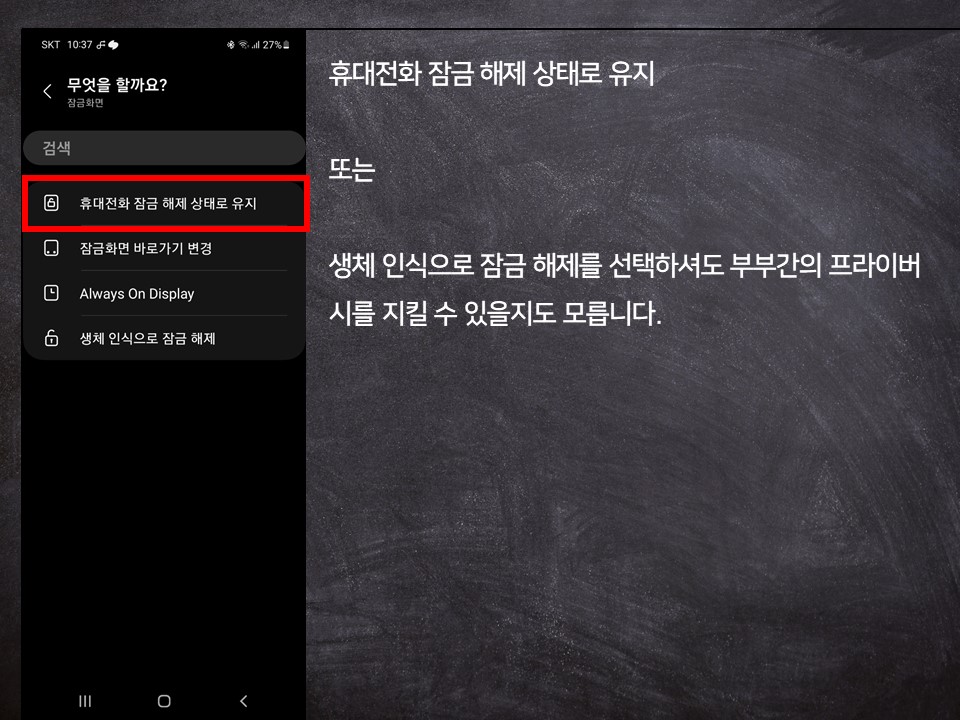
10)휴대전화 잠금이 해제되어 있을 때 조건이 충족되는 경우 4시간 동안 잠금해제 상태가 유지됩니다.
"확인" 클릭.

11)이제 필요한 조건과 실행할 것을 선택했으면 저장만 누르시면 끝납니다.
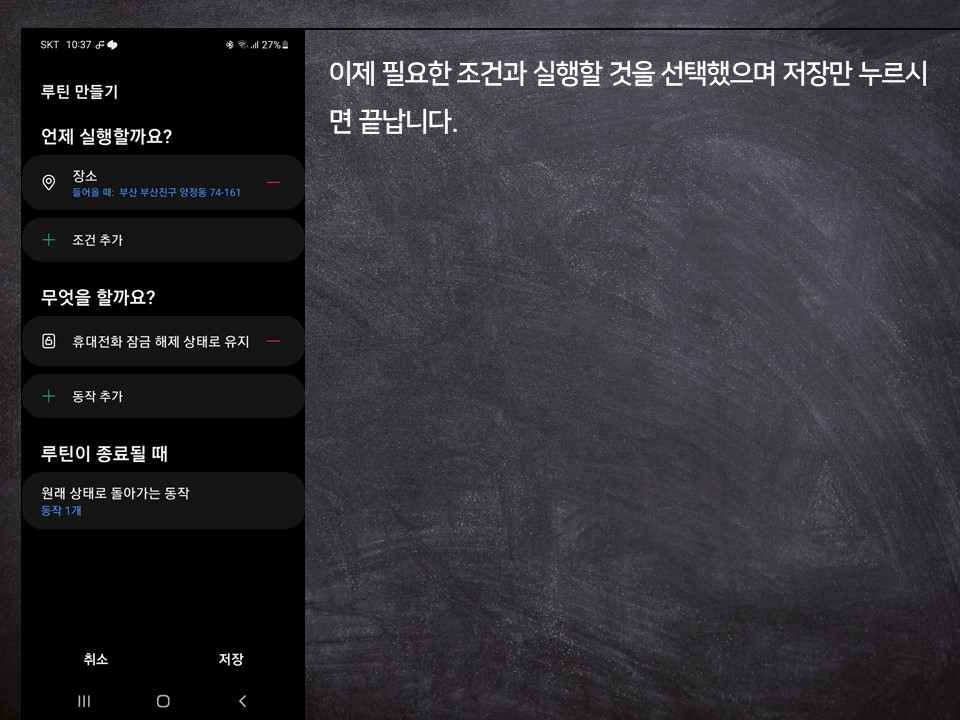
12)루틴 이름과 아이콘을 설정하시면 됩니다.
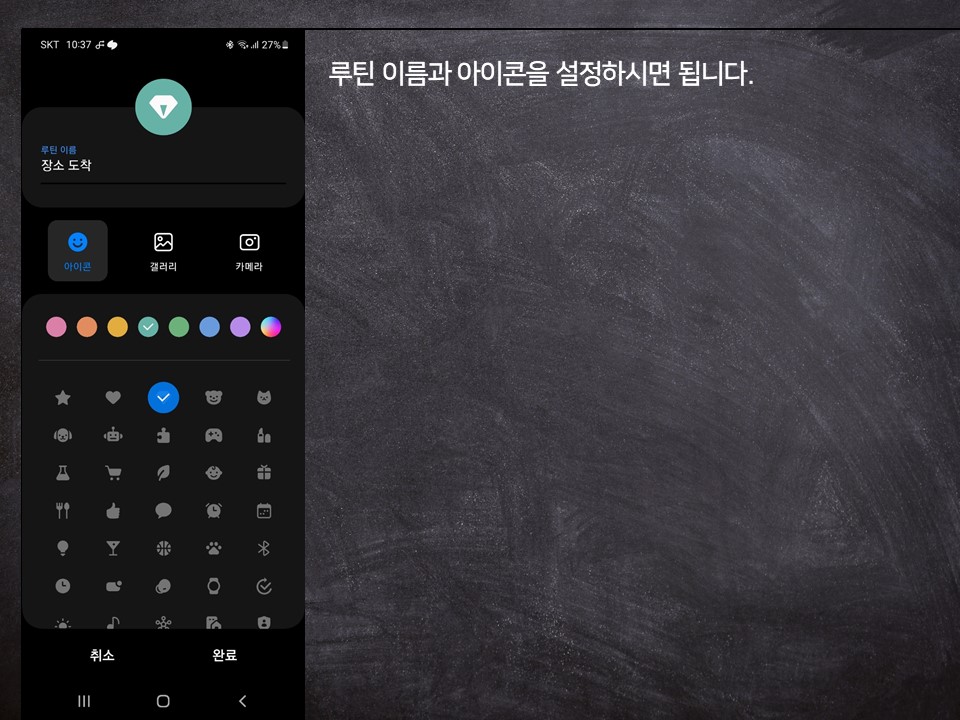
13)이번에 만들어진 "장소 도착" 보이시죠? 오늘의 설정은 여기서 끝입니다. 감사합니다.

오늘의 내용은 내가 원하는 장소에 도착하면 잠금해제 상태를 유지하는 것이었습니다. 다음에는 자동차에 승차했을 때 자동차 블루투스와 연결 됐을 때 핫스팟을 켜거나 노래가가 실행될 수 있는 방법을 알려드리도록 하겠습니다. 감사합니다.



